Was ist der MoUSO-Kernarbeitsprozess??
Der MoUSO Core Worker Process ist ein entscheidendes Element von Windows, das für die Verwaltung von Windows Update-Aufgaben verantwortlich ist.
Dennoch, Mehrere Benutzer haben durch diesen Prozess eine erhöhte Speichernutzung festgestellt, Dies führt zu Systemträgheit und Leistungsproblemen. Wenn Sie mit dieser Sorge konfrontiert sind, Es gibt mehrere Maßnahmen, die Sie ergreifen können, um den hohen Speicherverbrauch zu verringern.
In diesem Artikel, Wir werden uns mit den Gründen für die erhöhte Speichernutzung dieses Prozesses befassen und Ihnen eine detaillierte Beschreibung geben, Schritt-für-Schritt-Anleitung zur Behebung des Problems.
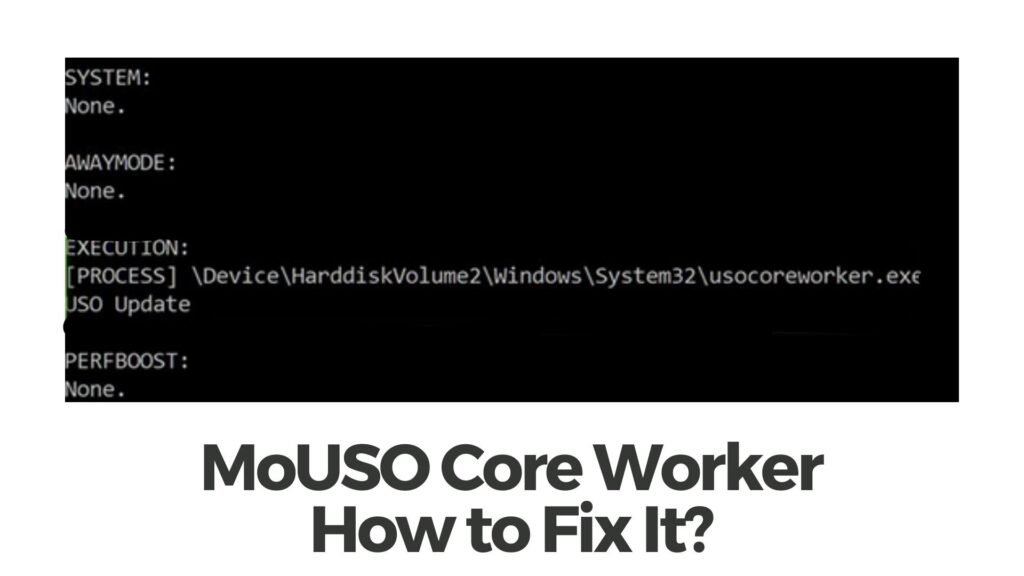
Details zum MoUSO Core Worker-Prozess
| Name | MoUSO-Kernarbeitsprozess |
| Art | Windows-Fehler |
| kurze Beschreibung | Fehler, Dadurch kann das MoUSO nicht ausgeführt werden und die Leistung wird beeinträchtigt. |
| Symptome | Fehlermeldung. |
| Programm | Fenster 11 und 10 |
| Fix-Tool |
Probieren Sie diese Lösung aus um Ihr Gerät nach Fehlern zu reparieren, Sichern Sie es und optimieren Sie die Systemleistung: Herunterladen
SpyHunter
|
Was verursacht den MoUSO Core Worker-Prozess??
Der MoUSO Core Worker Process verbraucht übermäßig viel Speicher, wenn es Probleme mit Windows Update gibt, wie zum Beispiel hängengebliebene oder fehlgeschlagene Updates. Dies kann zu Systemträgheit und schlechter Leistung führen. Die Lösung dieses Problems erfordert eine Reihe von Fehlerbehebungsschritten, um die zugrunde liegenden Ursachen zu identifizieren und zu beheben.
- Beschädigte oder beschädigte Dateien.
- Ein ausstehendes Update des Betriebssystems;
- Ein Malware-bezogenes Problem.
Ist es gefährlich?
Nicht, Der MoUSO Core Worker Process selbst ist nicht gefährlich. Es handelt sich um einen legitimen Systemprozess im Zusammenhang mit Windows Update-Vorgängen. Für die Prüfung ist der Prozess verantwortlich, wird heruntergeladen, und Installieren von Windows-Updates auf Ihrem Computer. Sein Zweck besteht darin, sicherzustellen, dass Ihr System mit den neuesten Sicherheitspatches auf dem neuesten Stand bleibt, Fehlerbehebung, und Funktionserweiterungen.
Jedoch, in manchen Fällen, Dieser Prozess kann eine große Menge an Speicher oder CPU-Ressourcen verbrauchen, Dies führt zu Systemverlangsamungen und Leistungsproblemen. Diese hohe Ressourcennutzung ist im Allgemeinen auf zugrunde liegende Probleme mit Windows Update zurückzuführen, wie zum Beispiel hängengebliebene oder fehlgeschlagene Updates.
Der hohe Ressourcenverbrauch dieses Kernprozesses kann jedoch frustrierend sein, Es stellt keine direkte Gefahr für Ihren Computer dar. Es ist lediglich ein Symptom eines zugrunde liegenden Problems, das angegangen werden muss.
Wenn bei diesem Vorgang eine hohe Speicher- oder CPU-Auslastung auftritt, Es wird empfohlen, die im vorherigen Leitfaden beschriebenen Schritte zur Fehlerbehebung zu befolgen, um das Problem zu beheben und die Systemleistung zu verbessern.
So beheben Sie den MoUSO Core Worker-Prozess?
Schritt-für-Schritt-Anleitung zur Behebung der hohen Speicherauslastung des MoUSO Core Worker-Prozesses:
1.Starte deinen Computer neu:
Starten Sie zunächst Ihren Computer neu. Manchmal, Eine hohe Speichernutzung kann durch vorübergehende Probleme verursacht werden, die beim Neustart des Systems behoben werden.
2.Führen Sie die Windows Update-Problembehandlung aus:
Windows bietet eine integrierte Problembehandlung zur Diagnose und Behebung von Problemen im Zusammenhang mit Windows Update. Hier erfahren Sie, wie Sie es ausführen:
Öffnen Sie die App „Einstellungen“, indem Sie auf „Windows“ drücken + Ich.
Gehe zu “Update & Sicherheit” und wählen Sie “Problembehandlung” aus der linken Seitenleiste.
Klicke auf “Windows Update” und wählen Sie “Führen Sie die Fehlerbehebung aus.”
Befolgen Sie die Anweisungen auf dem Bildschirm, um den Fehlerbehebungsprozess abzuschließen.
Setzen Sie die Windows Update-Komponenten zurück:
Wenn die Fehlerbehebung das Problem nicht gelöst hat, Das Zurücksetzen der Windows Update-Komponenten kann hilfreich sein. Folge diesen Schritten:
3.Öffnen Sie die Eingabeaufforderung als Administrator.
Geben Sie die folgenden Befehle, Drücken Sie nach jedem Schritt die Eingabetaste:
net stop wuauserv
net stoppt cryptSvc
net stop Bits
net stop msiserver
Nach Beendigung der Dienste, Geben Sie die folgenden Befehle ein, um die Ordner SoftwareDistribution und Catroot2 umzubenennen:
Ren C:\WindowsSoftwareDistribution SoftwareDistribution.old
Ren C:\WindowsSystem32catroot2 Catroot2.old
Schließlich, Starten Sie die gestoppten Dienste neu, indem Sie die folgenden Befehle ausführen:
Nettostart wuauserv
net cryptSvc starten
Nettostartbits
net start msiserver
4.Führen Sie eine Systemdateiprüfung durch:
Das Ausführen einer Systemdateiprüfung kann dabei helfen, beschädigte Systemdateien zu identifizieren und zu reparieren, die möglicherweise zur hohen Speichernutzung beitragen. Hier ist wie:
Öffnen Sie die Eingabeaufforderung als Administrator.
Geben Sie den folgenden Befehl ein und drücken Sie die Eingabetaste:
sfc / scannow
Warten Sie, bis der Vorgang abgeschlossen ist, und wenn irgendwelche Probleme gefunden werden, Sie werden automatisch repariert.
Abschluss
Ein hoher Speicherverbrauch durch den MoUSO Core Worker Process kann die Leistung Ihres Windows-Systems erheblich beeinträchtigen. Indem Sie die in dieser Anleitung beschriebenen Schritte befolgen, z. B. einen Neustart Ihres Computers, mithilfe der Windows Update-Problembehandlung, Zurücksetzen der Windows Update-Komponenten, und die Durchführung einer Systemdateiprüfung – Sie können das Problem effektiv beheben und die Leistung Ihres Systems verbessern. Vergessen Sie nicht, Ihren Computer nach jedem Schritt neu zu starten und zu überprüfen, ob die erhöhte Speichernutzung behoben wurde.


